當您想通過 WhatsApp 發送消息、文件,甚至發起呼叫時,WhatsApp 桌面應用程序無需切換到您的手機。如果您每天大部分時間都在計算機上工作,這將非常有用。但是,如果應用程序偶爾會意外將您註銷,您在使用 WhatsApp 桌面版時的體驗很容易被破壞。
如果從您的手機同步數據時遇到任何問題,WhatsApp 可能會將您退出桌面應用程序。儘管 WhatsApp 這樣做是為了確保您的隱私,但它仍然會造成很大的不便。為了提供幫助,我們整理了一些有用的提示列表來修復 WhatsApp 桌面在 Windows 上不斷註銷的問題。
1.排除互聯網問題
互聯網連接緩慢或不穩定是 WhatsApp 桌面可能遇到同步問題並註銷的常見原因。因此,您應該做的第一件事是確保您的 PC 具有穩定的互聯網訪問。為此,您可以在網絡瀏覽器中運行快速互聯網速度測試。
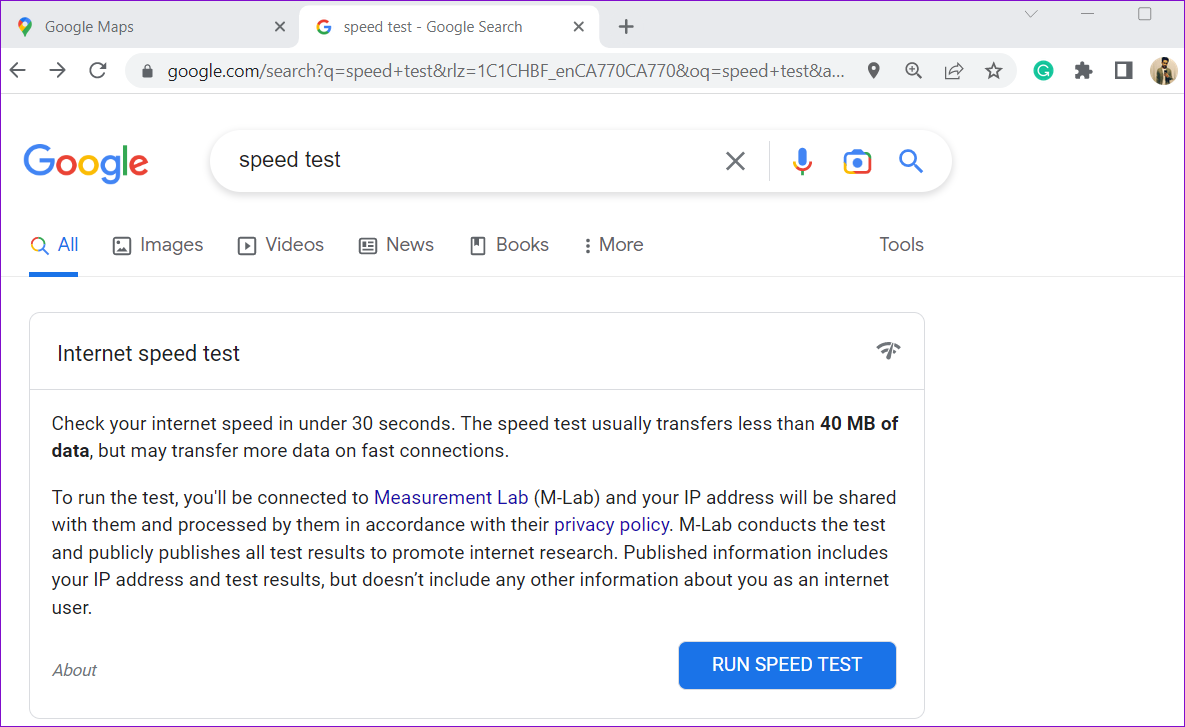
如果您的互聯網不穩定,請聯繫您的互聯網服務提供商 (ISP) 或嘗試切換到不同的網絡連接,然後再使用 WhatsApp。
2.允許 WhatsApp 在後台運行
您可以阻止應用程序在後台運行並在 Windows 上使用系統資源。但是,這會阻止 WhatsApp 等應用程序在您不使用應用程序時同步數據。因此,WhatsApp Desktop 可能會停止工作並意外註銷。為避免這種情況,您應該允許 WhatsApp 在 Windows 上始終在後台運行。以下是操作方法。
第 1 步:單擊任務欄上的“開始”圖標以打開“開始”菜單,然後單擊齒輪形圖標以啟動“設置”應用。
p> 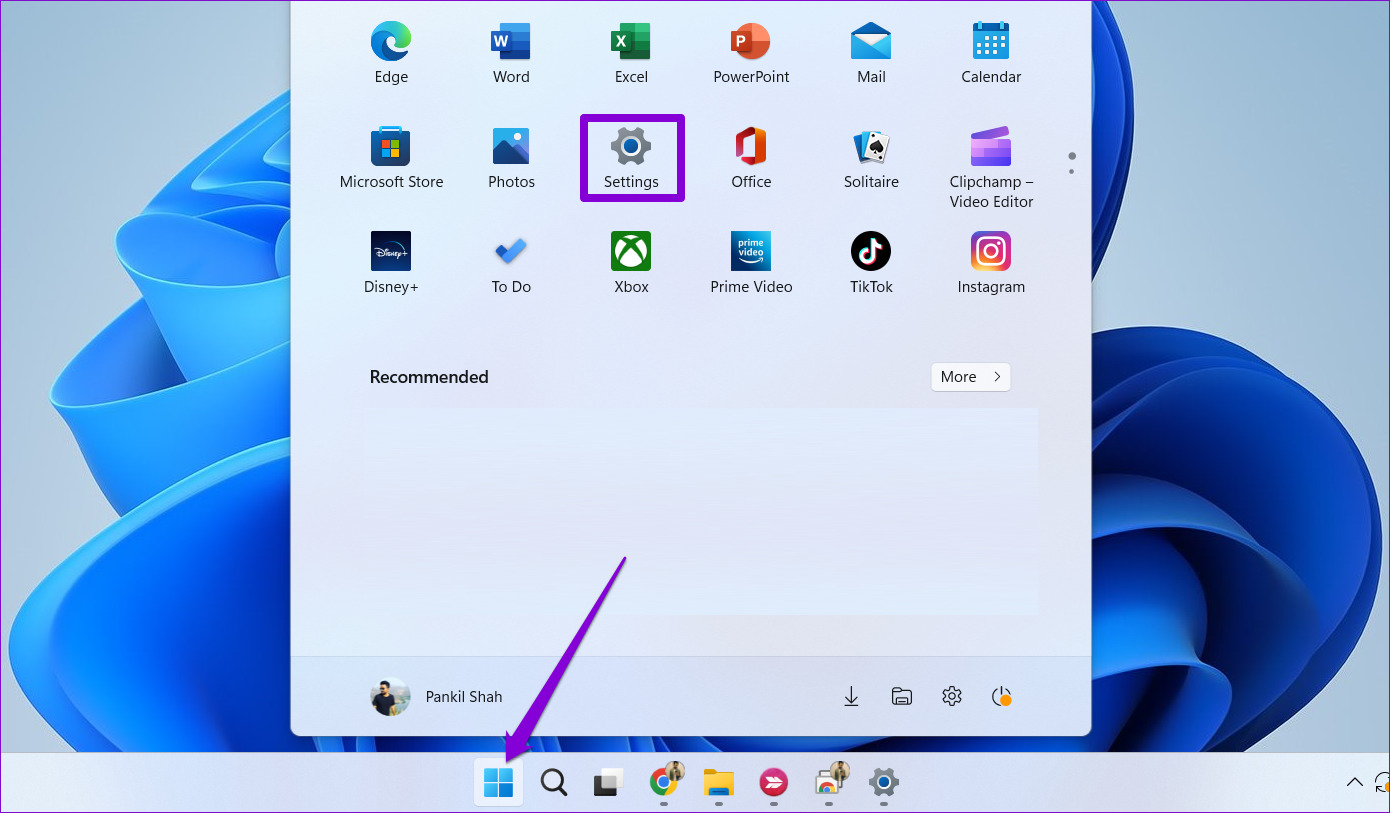
第 2 步:從左側邊欄中選擇應用程序。然後,單擊右側窗格中的已安裝應用。
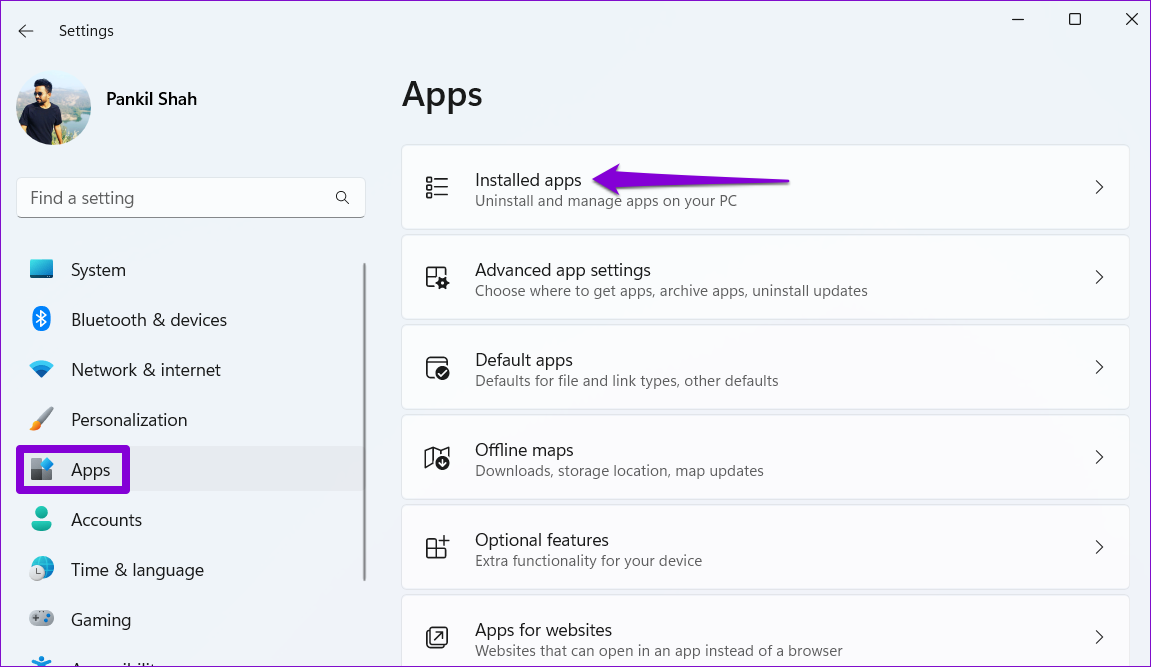
第 3 步:向下滾動或使用搜索工具在列表中找到 WhatsApp。單擊旁邊的三個水平點菜單圖標,然後選擇高級選項。
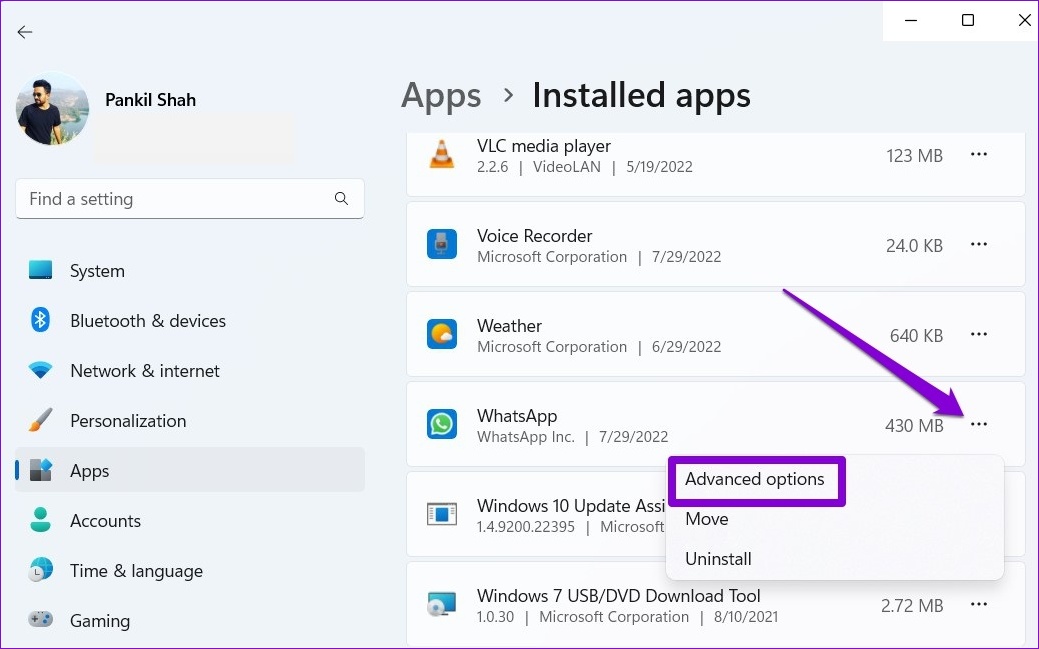
第 4 步:點擊後台應用權限下的下拉菜單,選擇始終。
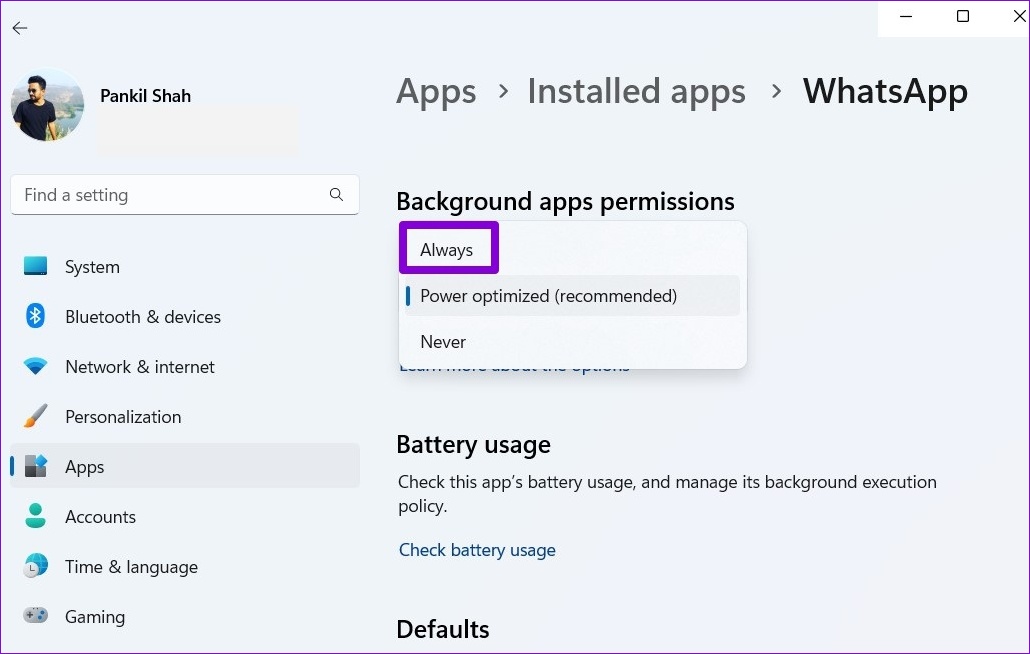
在此之後,嘗試使用 WhatsApp 看看它是否仍然會註銷您。
3.修復或重置應用程序
Windows 中內置的應用程序修復功能在修復與應用程序相關的常見問題而不影響任何應用程序數據方面非常有效。您可以使用此功能來修復可能導致意外註銷的 WhatsApp 問題。
要在 Windows 上修復 WhatsApp,請使用以下步驟:
第 1 步: 單擊任務欄上的搜索圖標或按 Windows + S 鍵盤快捷鍵打開“搜索”菜單。鍵入 WhatsApp 並從右側窗格中選擇應用程序設置。
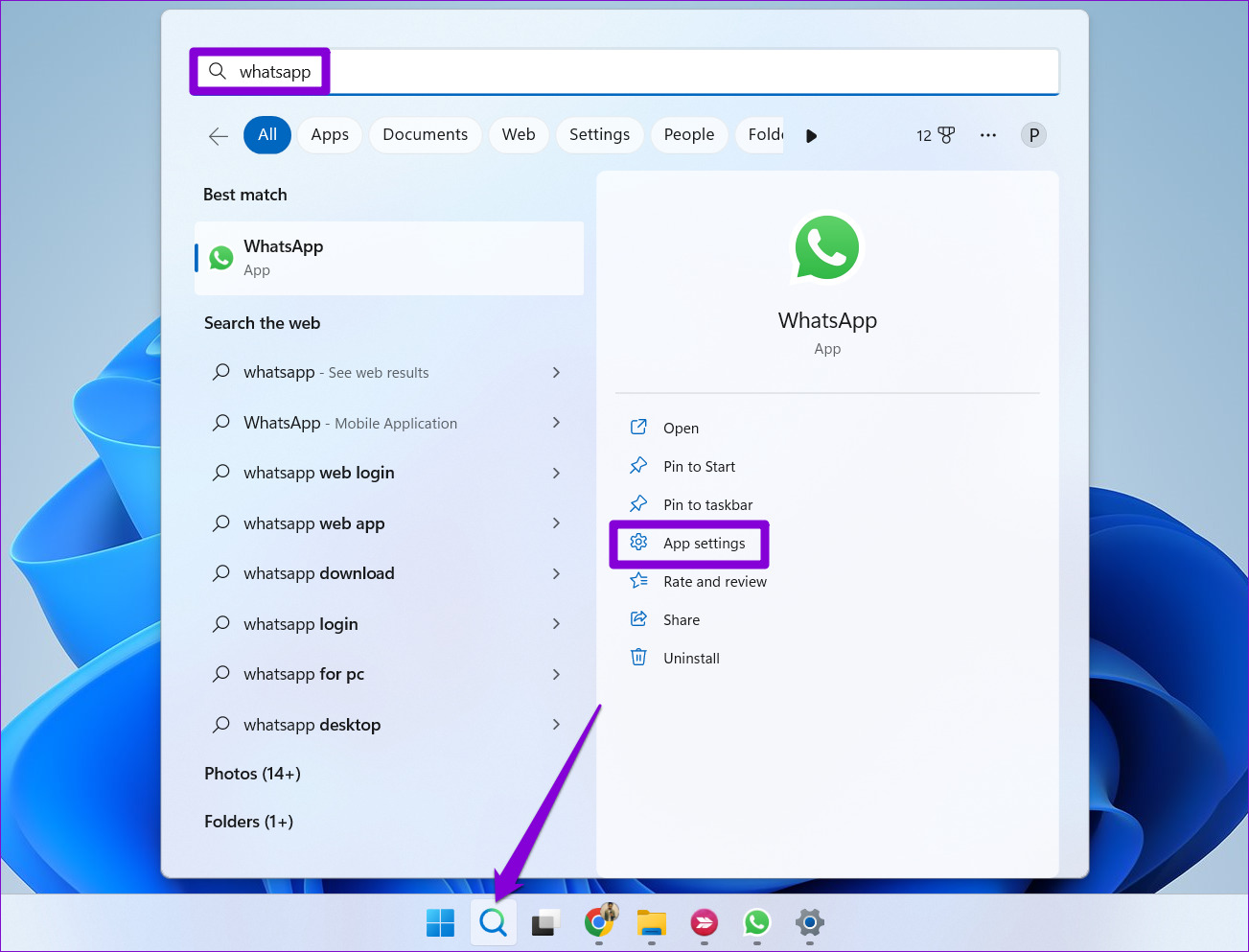
第 2 步:向下滾動到“重置”部分,然後單擊“修復”按鈕。該過程完成後,您將在“修復”按鈕旁邊看到一個複選標記。
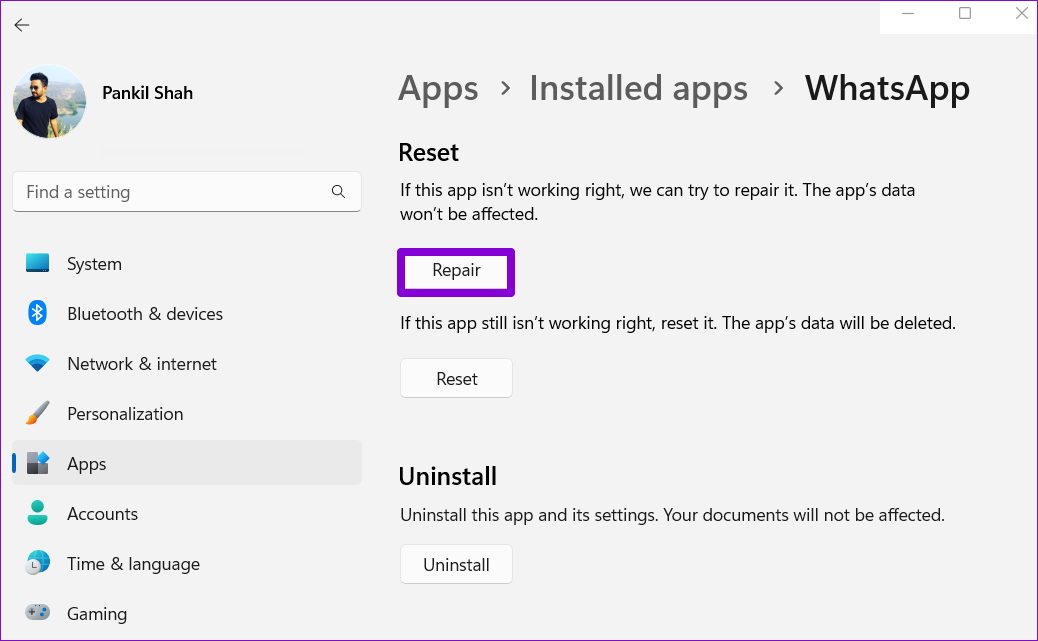
如果問題仍然存在,您可以嘗試重置應用程序。請注意,這將從您的 PC 中刪除所有應用程序數據並將應用程序恢復為默認設置。按照上述相同步驟在 Windows 中打開 WhatsApp 應用程序設置並單擊重置按鈕。
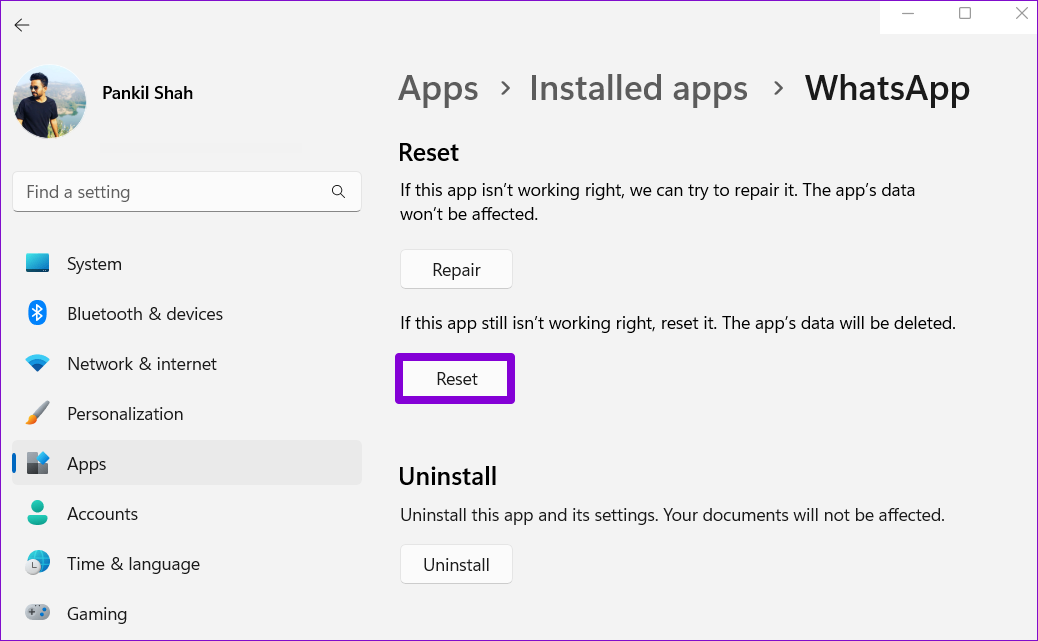
4.更新應用程序
如果您使用的是過時版本的應用程序,您很可能會在使用 WhatsApp 桌面版時遇到此類問題。如果您禁用了 Microsoft Store 應用的自動更新,就會發生這種情況。
打開 Microsoft Store 應用並蒐索 WhatsApp。如果有更新版本可用,請單擊“更新”按鈕進行安裝。
5.切換到 WhatsApp 測試版或 WhatsApp 網頁版
最後,如果上述修復均無效,請考慮為您的 PC 切換到 WhatsApp 測試版。此版本的工作方式與 WhatsApp Desktop 類似,因此您不會遇到遷移問題。
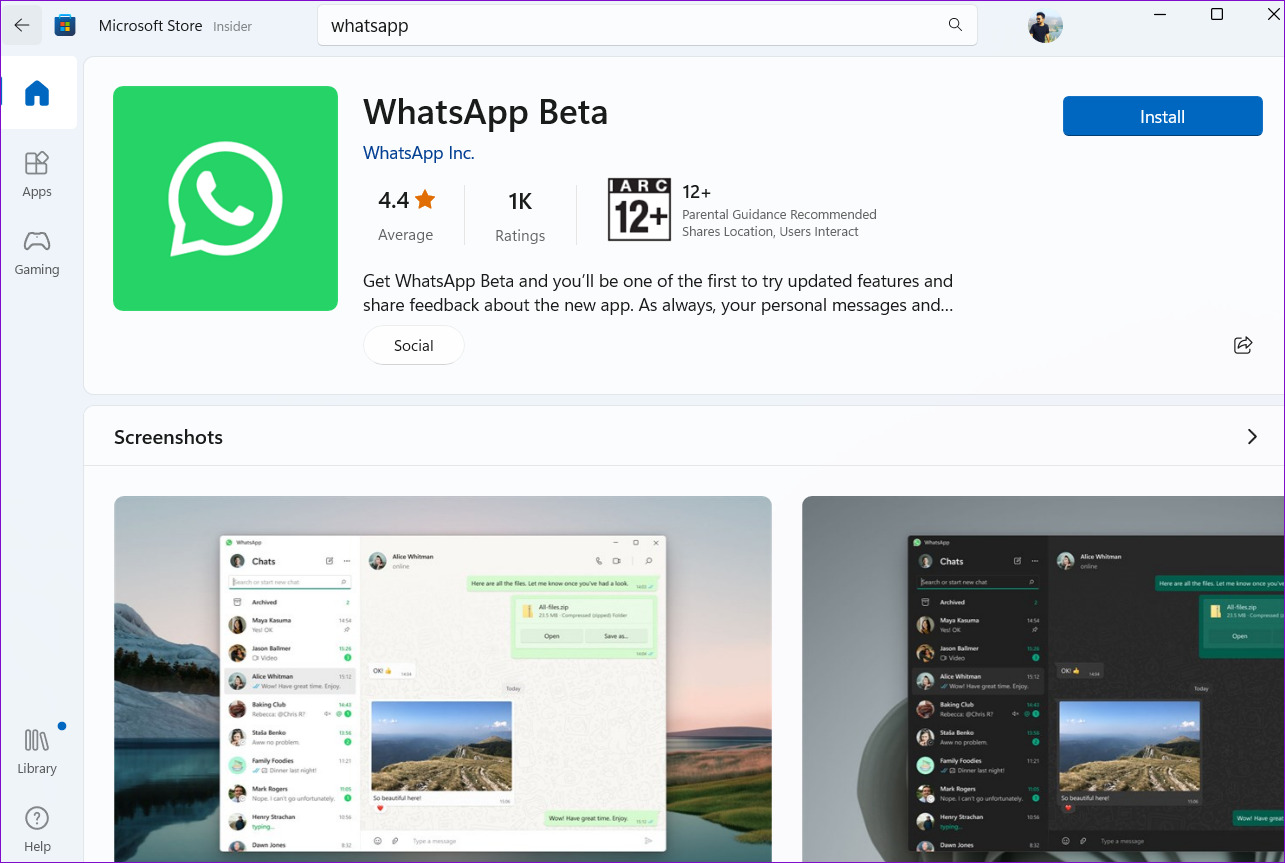
或者,如果您不經常在電腦上使用 WhatsApp,您可以選擇使用網頁版 WhatsApp。儘管如此,值得注意的是,與 WhatsApp 網頁版相比,WhatsApp 桌面版提供了更多功能,包括使用鍵盤快捷鍵、交換語音消息以及進行語音和視頻通話的能力。
保持登錄狀態
通常是同步問題或臨時故障導致 WhatsApp讓你註銷。上述修復程序之一應該可以幫助您永久解決這些問題。除此之外,如果您 30 天未使用該應用程序,WhatsApp Desktop 也可能會自動將您註銷。為避免這種情況,請每隔幾天打開一次 WhatsApp 桌面版。
